OpenMAINTは、あらゆる規模および業界の施設および資産管理のためのオープンソースプラットフォームです。これは、インフラストラクチャ、資産、建物、およびその他の専門機器の管理に使用できます。また、メンテナンスプロセスの合理化に役立ち、新しいプロジェクトにリソースを割り当てながら意思決定を行うことができます。
OpenMaintは、ダッシュボード、在庫管理、レポート、追跡および履歴レコードなどの強力なツールを使用して設計および構成されています。通常、建設、製造、または輸送サービスで事業を行う企業は、このシームレスなソフトウェアをシステムに統合し、それを介して日常業務を調整できます。組織のニーズに応じてカスタマイズできます。
適切なチームまたはサプライヤへの注文の管理に役立ち、介入レポートの計画、実行、登録、予防保守、モバイルアクセス、計画カレンダーなどを提供します。また、財務管理、ロジスティクス管理、サービス履歴追跡、GISおよびBIMサポートも含まれます。このソフトウェアは、イタリアに本社を置くTecnotecaSRLによって設計および発売されました。この記事では、Ubuntu16.04にopenmaintをインストールする方法を示します。
前提条件
OpenMaintを正常にセットアップするには、次のソフトウェアパッケージをシステムにインストールする必要があります。 openMAINTソフトウェアのセットアップの最小要件と推奨要件を以下に示します。
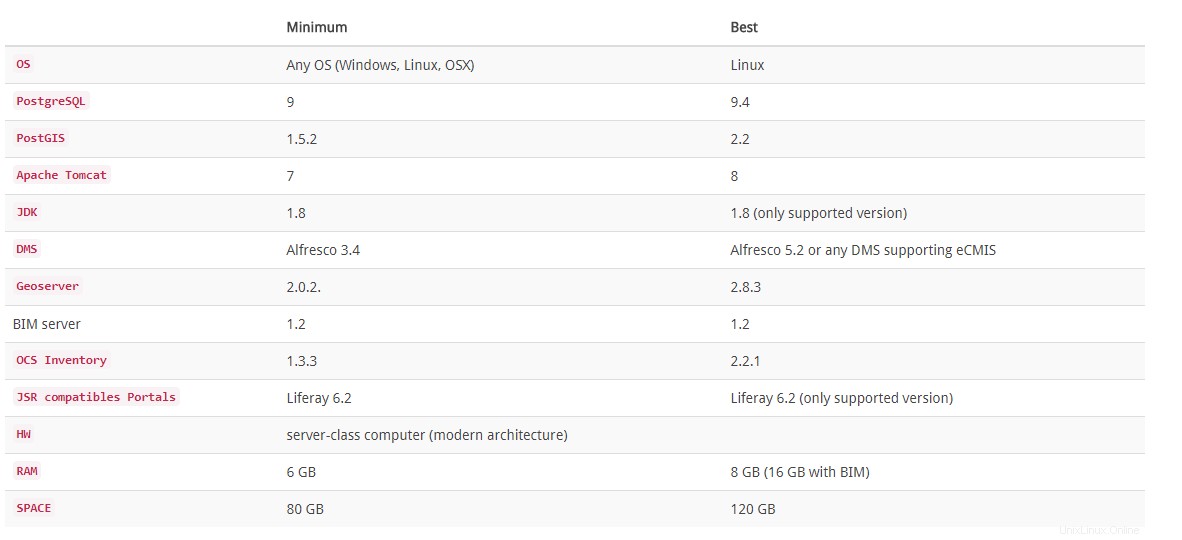
1)Tomcat7をインストールします
まず、以下のコマンドを使用して、Apache tomcatバージョン7を、追加のパッケージと一緒にUbuntuサーバーにインストールします。
# apt-get install tomcat7 tomcat7-docs tomcat7-admin tomcat7-examples「y」キーと「Enter」を押して、Tomcat7のインストールとその依存関係および追加パッケージを確認します。インストールしたら、デフォルトのポート「8080」を使用してブラウザで以下のリンクを開くことにより、正常に機能するかどうかをテストできます。ローカルサーバーで使用している場合は、「localhost」を使用してください。
http://localhost:8080すべて問題がなければ、「機能します」のようなメッセージが表示されます。

それでは、将来的にコントロールパネルにアクセスできるように、TomcatマネージャーのWebアプリの役割を設定しましょう。
# gedit /etc/tomcat7/tomcat-users.xmlファイルの内容をクリアして、そこに次のテキストを貼り付けます。
<?xml version="1.0" encoding="UTF-8"?>
<tomcat-users>
<role rolename="manager-gui"/>
<role rolename="manager-script"/>
<role rolename="manager-jmx"/>
<role rolename="manager-status"/>
<role rolename="admin-gui"/>
<role rolename="admin-script"/>
<user username="admin" password="admin" roles="manager-gui,manager-script,manager-jmx,manager-status,admin-gui,admin-script"/>
</tomcat-users>
ユーザー名とパスワードの入力に注意してください。 http://server_IP:8080/manager/htmlにあるマネージャーのウェブアプリにアクセスするときに必要になります およびhttp://server_IP:8080/host-manager/html/ 。
2)JavaDevelopmentKitをインストールします
Ubuntu 16.04にJDKをインストールするには、次のコマンドを実行して、OpenJDK8の推奨バージョンをインストールします。
# apt-get install default-jdk「y」を押してUbuntuへのJDKのインストールを続行します。これにより、Tomcatサーバーで実行するJavaアプリケーションを開発できます。次に、以下のコマンドを使用して、Javaアプリケーションの構築に使用されるApache Antと、ソース管理システムgitをインストールします。
# apt-get install ant git3)PostgreSQLをインストールします
ここで、openMAINTのほとんどがPostgreSQLに依存しているため、PostgreSQLをインストールしてセットアップする必要があります。最初にpostgresqlをインストールし、次のコマンドを入力して追加のパッケージをインストールします。
# apt-get install postgresql postgresql postgresql-contribこれにより、PC上に「postgres」という名前の新しいユーザーが作成されます。以下のコマンドを使用してこのアカウントのパスワードを設定し、セットアップの後半で必要になるため、またpostgresユーザーアカウントにログインするために、パスワードをメモしておいてください。
# passwd postgresその後、PostgreSQLデータベースを管理するためのWeb管理者ツールをインストールします。これは、次のコマンドを使用してインストールできます。
# apt-get install pgadmin3以下のコマンドを使用して、インストールするPostGIS、手続き型言語、クライアントインターフェイスなどのモジュールをさらに検索します。
apt-cache search postgres4)PostgreSQLDatabaseサーバーのセットアップ
これでPostgreSQLデータベースサーバーが正常にインストールされました。ユーザー「postgres」に接続して、openMAINTのセットアップに使用するデータベースを作成しましょう。
# su - postgresパスワードの入力を求められたら、上記の手順3で設定したパスワードを使用します。次に、postgresデータベースユーザーのパスワードを設定します。 「newpassword」をデータベースに使用するパスワードに置き換えます。
# psql -d template1 -c "ALTER USER postgres WITH PASSWORD 'newpassword';"それでは、openMAINTのデータベースを作成しましょう。この例では、データベース名としてpostgresqldbを使用します。
# createdb postgresqldbデータベースに接続するには、次のように入力します。
psql postgresdb
\qと入力します データベースから切断し、exitと入力して、postgresから通常のユーザーアカウントにログアウトします。
5)JODBCをインストールします
Javaはプラットフォームに依存しないため、適切なJARファイルをダウンロードしてクラスパスにドロップするだけの簡単なプロセスです。 PostgreSQLJDBCDriverへのリンクを使用してダウンロードできる必要なバージョンをダウンロードしましょう。
以下のコマンドを使用して、必要なJDBCドライバーを取得します。
# wget http://jdbc.postgresql.org/do…/postgresql-9.4-1200.jdbc4.jar次に、以下のコマンドを使用して、これをTomcatの「lib」ディレクトリにコピーします。
# cp postgresql-9.4-1200.jdbc4.jar /usr/share/tomcat7/lib6)OpenMaintをダウンロードしてインストールします
OpenMaintの最新バージョンは、公式Webページからダウンロードできます。
# wget https://downloads.sourceforge.net/project/openmaint/1.1/openmaint-1.1-2.4.2.zipパッケージをダウンロードしたら、それを解凍してディレクトリに入り、以下のコマンドを使用して「extras/tomcat-libs」にライブラリをコピーします。
# unzip openmaint-1.1-2.4.2.zip# cd openmaint-1.1-2.4.2# cp ./extras/tomcat-libs/6.0\ or\ higher/postgresql-9.4.1207.jar /usr/share/tomcat7/lib/次に、以下のコマンドを使用して、openmaint-{version}.warを「openmaint.war」にコピーします。
# cp openmaint-1.1-2.4.2.war /var/lib/tomcat7/webapps/openmaint.war次に、以下のコマンドを使用して、cmdbuild-shark-server-{version}.warを「shark.war」にコピーします。
# cp openmaint-shark-server-1.1-2.4.2.war /var/lib/tomcat7/webapps/shark.war.warファイルが抽出されます。その後、次のコマンドを入力してファイルを削除できます。
# rm -r /var/lib/tomcat7/webapps/shark.war /var/lib/tomcat7/webapps/openmaint.war次に、openMAINTデータベースフォルダ内のデータベースを、以前に作成したデータベースに復元します。これを行うには:
- ダッシュを開いて「pgadmin3」と入力し、Enterキーを押します。
- [接続]ボタンをクリックし、必要なパラメータを入力してPostgreSQLサーバーに接続します。
- postgresユーザーアカウントでデータベースを展開し、作成したデータベースを右クリックして、復元を選択します。 。
- ここで、openmaintフォルダー内のデータベースファイルのいずれかを選択し、 postgresを選択します。 ロール名の下で、[復元]をクリックします。 プロセスステータスは データベースが復元されている場合は、0で終了します。

7)OpenMaintWebインストールウィザード
すべてのファイルが配置されました。次に、Webインストールウィザードを実行します。このウィザードは、次のURLに続いて、サーバーのIPアドレスとポート8080を開くことで実行できます。この例では、localhostを使用します。
Sharkのcontext.xmlファイルを編集し、データベース名を${cmdbuild}からデータベースに付けた名前に変更します。お気に入りのテキストエディタを使用するか、次のように入力できます:
# gedit /var/lib/tomcat7/webapps/shark/META-INF/context.xml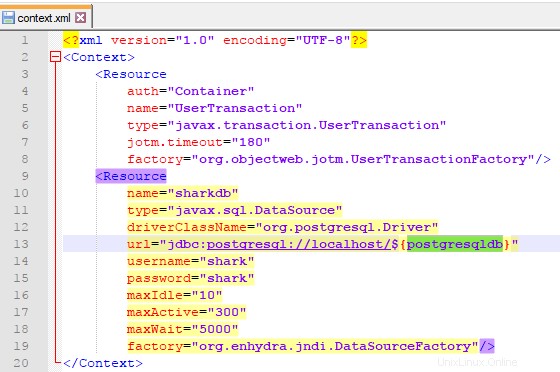
次に、Shark.confファイルを編集し、パラメータ「org.cmdbuild.ws.url」をopenmaintアプリケーションのURLで設定します。 http:// localhost:8080/openmaint。
# gedit /var/lib/tomcat7/webapps/shark/conf/Shark.conf

次に、Tomcatアプリケーションサーバーを再起動します。
# service tomcat7 restartそれでは、実際のopenmaintのインストールから始めましょう。ブラウザで、次のWebサイトにアクセスします。
http://locahost:8080/openmaint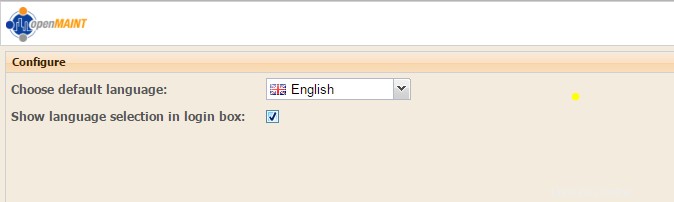
以下に示すように、Webブラウザで上記のURLを開いた後、基本的なWeb構成を構成しましょう。
次に、データベース設定を構成して接続をテストする必要があります。接続が正常に機能する場合は、右下隅にある[完了]ボタンをクリックすると、ログインページに移動します。

8)OpenMAINTダッシュボードへのアクセス
データベース接続テストが成功したら、Webページを更新すると、以下に示すようにログインページが表示されます。以下の資格情報を使用して、OpenMaintダッシュボードにログインできます。
ユーザー名: admin パス: 管理者
ユーザー名: demouser パス: デモ

適切な資格情報を入力すると、資産と在庫を管理できる管理コンソールが表示されます。

管理モジュールをクリックします [設定]->[ワークフローエンジン]に移動し、[有効]ボックスをオンにして、[サーバーURL]フィールドにサメのURL(http:// localhost:8080 / sharkなど)を入力します。 保存をクリックします 変更をコミットします。

結論
OpenMAINTは、中規模および大規模の組織が機械、エンジニアリング、家具などのモバイル資産を管理するための便利なアプリケーションです。不動産業界では、建物、インフラストラクチャ、メンテナンスなどのデータを維持するために使用できます。計画に関連する他の保守活動に関連して有用であり、その失敗およびロジスティックおよび経済の場合に役立ちます。すべてが1つのソリューションにまとめられており、ワークフロー、レポート、ダッシュボードで構成されており、各組織のニーズと利用可能なリソースに応じて段階的にアクティブ化できます。